Die Verwendung eines Kennworts für ein Wi-Fi-Netzwerk hat sich als sehr effektiv bei der Sicherung des Netzwerks aus unbefugtem Zugriff erwiesen. Darüber hinaus beschränken Kennwörter die Anzahl der Geräte, die sich gleichzeitig mit einem bestimmten Netzwerk verbinden und die Netzwerkgeschwindigkeiten verbessern .
Möglicherweise vergessen Sie jedoch das Passwort für Ihr Netzwerk. Es ist üblich, dass jemand ein Wi-Fi-Passwort vergessen, insbesondere heute, wenn wir so viele Konten für so viele verschiedene Apps, E-Mail-Clients, Websites und Netzwerke haben.
Mac bietet seinen Benutzern verschiedene Mittel, um ihr Netzwerkkennwort in einfachen Schritten über sein Gerät zu erhalten . In diesem Beitrag zeigen wir Ihnen drei Möglichkeiten, Ihr Wi-Fi-Passwort auf Ihrem Mac zu finden .
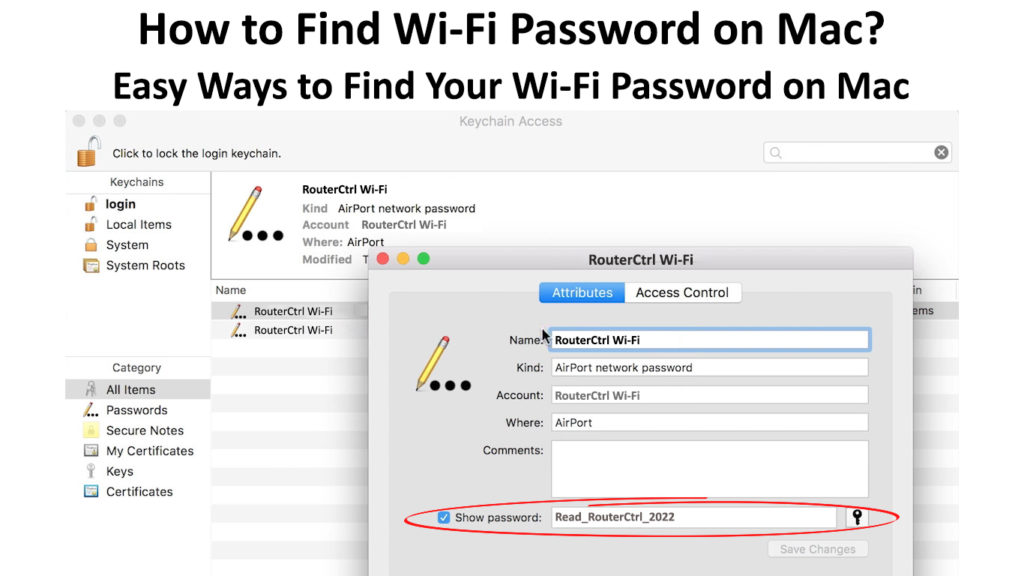
Methoden zur Wiederherstellung Ihres Wi-Fi-Passworts auf dem Mac
Wenn Sie vorher keine Änderungen an Ihrem Passwort vorgenommen haben, ist Ihr Netzwerkkennwort das Standard. Das Standardkennwort ist das in Ihrem Netzwerkrouter angezeigt, der auf der Rückseite des Routers zu finden ist.
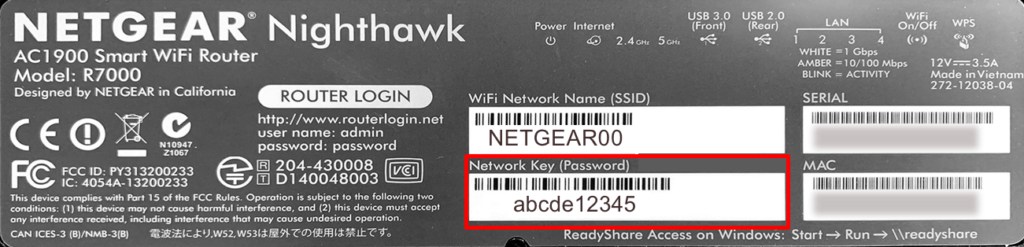
Das Standardkennwort wird neben dem SSID-Namen Ihres Routers angezeigt (der Ihr Wi-Fi-Netzwerk Standardname ist) und kann so einfach wie Passwort oder 12345 sein. Mit dem Standard-Wi-Fi-Passwort können Sie eine Verbindung zu Ihrem Router für die erstes Mal. Danach können Sie sich bei den Einstellungen Ihrer Router anmelden und es in etwas Einzigartiges ändern .
Das Standardkennwort Ihres Netzwerks ist jedoch in der Regel sehr schwach und bietet minimale Netzwerksicherheit . Daher wird Ihr Netzwerk sehr anfällig für Cyberangriffe, da andere Geräte auf das Netzwerk zugreifen können und böswillige Inhalte verbreiten können.
Ändern Sie das Standardkennwort in eine viel stärkere mit 8 bis 12 Zeichen. Es sollte eine Mischung aus Zeichen, Zahlen und Symbolen enthalten. Sie können auf die Routereinstellungen zugreifen, um das Netzwerkkennwort zu ändern und Ihre Netzwerke zu verbessern.
Wenn Sie es vergessen, können Sie Ihr Passwort wiederherstellen, während Sie Ihren Mac verwenden, ohne eine Verbindung zum Netzwerk herzustellen, vorausgesetzt, Ihr Mac war in der Vergangenheit mit diesem Wi-Fi verbunden.
Es gibt zwei Hauptmethoden zur Wiederherstellung des Passworts. Sie beinhalten:
1. Verwenden Sie den Schlüsselbundzugriff auf Ihrem Mac
Der Schlüsselbundzugriff ist eine Anwendung in allen MacOS -Versionen, die hauptsächlich Ihre Passwörter verwalten. Wenn Sie Ihr Passwort vergessen, ist die Verwendung der Schlüsselbund -Access -App die erste Lösung, die Ihr Problem behebt.
Was ist der Schlüsselbundzugriff?
Die Schritte zum Navigieren der Schlüsselbund -Access -App können von einer MacOS -Version zu einer anderen unterscheiden. Verwenden Sie die folgenden Schritte, um den Schlüsselbundzugriff für Ihre Passwortwiederherstellung zu navigieren:
- Starten Sie die Keychain Access -App auf Ihrem Mac
- Alternativ drücken Sie die Befehlsspace -Tasten, um die Spotlight -Suche zu verwenden, und geben Sie den Schlüsselkettenzugriff ein
- Klicken Sie auf die Schaltfläche Eingabetaste, um die Anwendung zu starten
- Klicken Sie auf die Registerkarte Anmeldeoption und wählen
- Suchen Sie nach dem Netzwerknamen, für den Sie das Passwort wiederherstellen möchten
- Klicken Sie auf die Informationen, die ich neben der Suchleiste bin, um Netzwerkdetails anzuzeigen
- Geben Sie gegebenenfalls Ihr Mac Admin -Passwort ein, um die Details des spezifischen Netzwerks anzuzeigen
- Aktivieren Sie das Kontrollkästchen neben der Option Passwort anzeigen im Fenster Wi-Fi-Details
- Füllen Sie gegebenenfalls den Mac Admin -Benutzernamen und das Passwort aus und klicken Sie auf die Schaltfläche Zulassen zuzulassen
- Dann wird das Netzwerkkennwort sichtbar
- Bitte beachten Sie es, kopieren Sie es oder merken Sie es und deaktivieren Sie das Kennwortfeld, bevor Sie die App verlassen
So sehen Sie gespeichertes Wi-Fi-Passwort auf dem Mac
Mit iCloud auf dem Mac können Sie auch auf das Kennwort aus der Cloud zugreifen, um Ihre Passwörter zu sichern. Sie greifen außerdem über die Keychain Access -Anwendung auf iCloud zu, um Ihr Netzwerkkennwort wiederherzustellen.
Darüber hinaus können Sie das Kennwort an andere Geräte weitergeben , diese Funktion ist jedoch nur noch auf MacOS High Sierra verfügbar.
So teilen Sie ein Wi-Fi-Passwort vom Mac an iPhone/iPad
2. Verwenden des Terminals auf Mac
Das Terminal ist eine integrierte Funktion im Mac, mit der der Benutzer Geräte durch die Auswahl der Befehlsanträge steuern kann. Sie können das Netzwerkkennwort über die Eingabeaufforderung (AKA Terminal) auf Ihrem Mac abrufen und finden.
Befolgen Sie diese Schritte, um das Passwort mit dem Terminal zu finden:
- Starten Sie das Terminal auf dem Mac mithilfe der Spotlight -Suche oder drücken Sie die Befehlsspace -Balken -Tasten
- Alternativ gehen Sie zum Finder und navigieren Sie dann zum Anwendungsmenü, dann zur Option der Versorgungsunternehmen, um ein Terminal zu finden
- Schlüssel im folgenden Befehl und ersetzen Sie den Wi-Fi-Netzwerknamen durch den genauen Namen Ihres Wi-Fi-Netzwerks:
Sicherheitsfund-Generic-Password -GA-Wi-Fi-Netzwerkname
Klicken Sie auf die Taste eingeben und dann in Ihrem Mac Admin -Benutzernamen und Ihrem Passwort eingeben
- Gehen Sie in die obere linke Ecke Ihres Bildschirms und klicken Sie auf das Apple-Symbol, wenn Sie den Benutzernamen vergessen haben
- Nach dem Authentifizierungsprozess sehen Sie das Passwort auf dem Bildschirm direkt unterhalb der Eingabeaufforderung
- Speichern Sie das Passwort und beenden Sie
Finden Sie ein Wi-Fi-Passwort mit dem Mac Terminal
Daher garantiert die Verwendung der oben genannten Methoden das einfache Abrufen Ihres Netzwerkkennworts. Stellen Sie sicher, dass Sie das richtige Format Ihres Netzwerknamens während der Verwendung des Terminals einschließen.
Das Aufschreiben Ihres Netzwerkkennworts ist möglicherweise unzuverlässig, insbesondere wenn Sie Ihren Speicherplatz mit anderen teilen. Ihr Netzwerkkennwort kann in die falschen Hände fallen, sodass Menschen mit böswilliger Absicht auf Ihr Netzwerk zugreifen können.
3. Verwenden von Apps von Drittanbietern
Wenn Sie Ihr Passwort ständig vergessen, verwenden Sie eine Anwendung von Drittanbietern, z. B. 1Password . 1Password ist mit jeder MacOS -Version leicht kompatibel und auch sicher.
Obwohl 1Password keine kostenlose Anwendung ist, bietet es die besten Dienste für die Kennwortverwaltung auf Ihrem Mac. Stellen Sie sicher, dass Sie die neueste Version der Anwendung herunterladen, um die besten Funktionen freizuschalten.
Es wäre am besten, wenn Sie ein starkes Passwort für Ihr 1Password -Konto generiert haben, um das Hacken des Kontos zu verhindern. Das Konto hat eine starke Sicherheitsverschlüsselung, die es anderen schwer macht, darauf zuzugreifen.
Darüber hinaus können Sie die Zwei-Faktor-Authentifizierungsfunktion verwenden, um die Sicherheit Ihres Kontos zu stärken. Daher sind alle Ihre Passwörter im Konto sicher und nur Sie haben Zugriff auf das Konto.
Außerdem bietet 1Password eine Funktion, in der Sie private Informationen, einschließlich Dokumente und Dateien, speichern können. Daher wirkt 1Password als vollständige Sicherheitsanwendung für alle Ihre Anforderungen.
Erste Schritte mit 1Password
Die Wachtturmfunktion informiert Sie, ob im Netzwerk ein Verstoß vorliegt.
1Password erinnert sich an die Kennwörter, die es für jede Website generiert, und Sie können sich automatisch auf den Websites anmelden. Sie müssen sich nicht an die Passwörter erinnern, wenn Sie auf die Websites zugreifen möchten.
1Password ermöglicht das Teilen von Kennwort , ohne das Kennwort selbst anzuzeigen. Die Funktion ist praktisch, insbesondere für Büroräume, sodass Sie beschränken können, wer Zugriff auf das Wi-Fi-Netzwerk hat. Zusätzlich müssen Sie das Passwort nicht häufig wiederholen oder das Passwort aufschreiben.
Mit 1Password können Sie das Kennwort freigeben, und der Empfänger sieht den Inhalt des Kennworts nicht.
Abschluss
Das Vergessen des Netzwerkkennworts ist üblich, insbesondere nach dem Einstellen eines neuen Kennworts. Außerdem ist es besser, das Standardkennwort in ein sichereres Passwort für Ihr Wi-Fi-Netzwerk zu ändern.
Ein einzigartiges und starkes Passwort ist der erste Schritt zur Verbesserung der Sicherheit Ihrer Netzwerke . Sie können Anwendungen von Drittanbietern verwenden, um alle Ihre Passwörter, einschließlich Ihres Netzwerkkennworts, zu speichern.
MAC -Benutzer können ihr Netzwerkkennwort mit zwei Hauptmethoden abrufen - Keychain -Zugriff oder Terminalbefehle.
